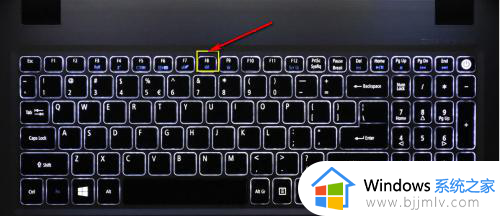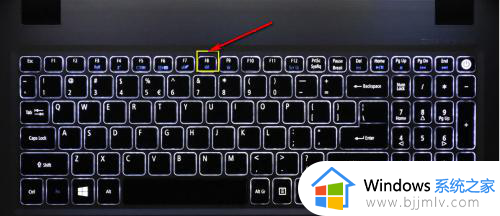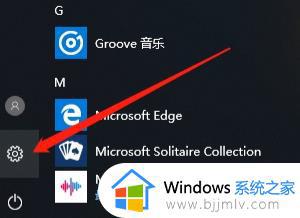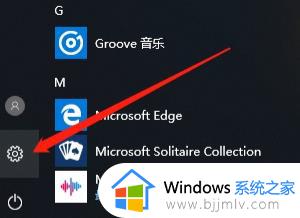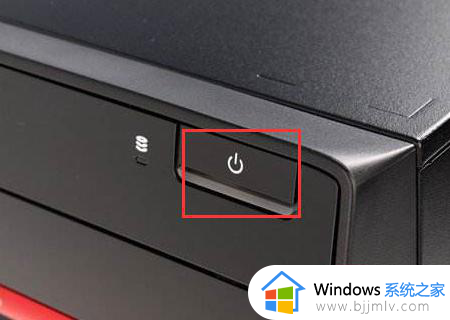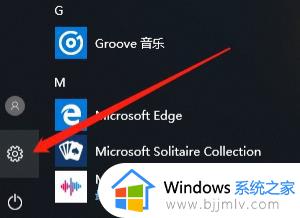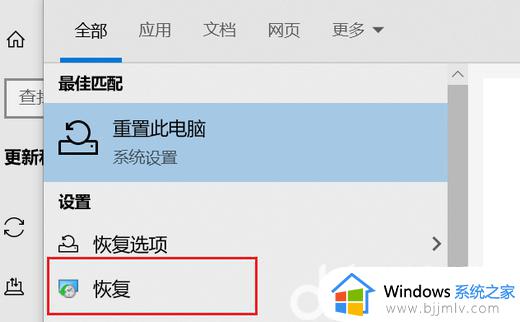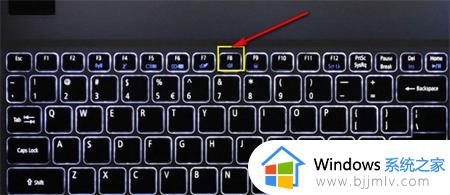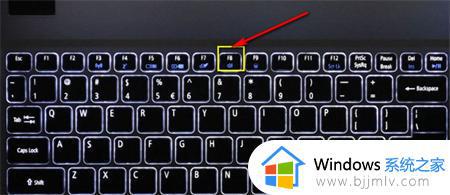windows10最后一次正常启动在哪设置?windows10系统怎么到最后一次正确启动
更新时间:2024-07-01 13:40:43作者:runxin
有时候因为不正当的操作导致windows10电脑运行故障时,可以进入高级启动界面来尝试修复,其中在windows10系统进入高级启动界面后,通过恢复最后一次正确启动能够还原到故障前的状态,那么windows10最后一次正常启动在哪设置?下面就是有关windows10系统怎么到最后一次正确启动完整步骤。
具体方法如下:
1、点击【开始】,找到【Windows 系统】,如图所示。
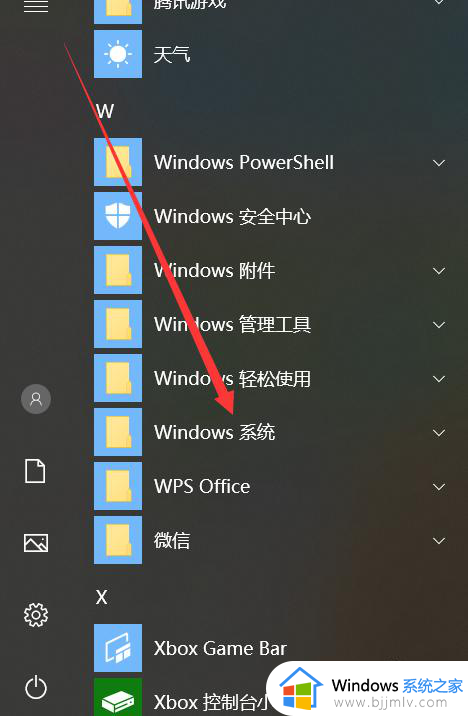
2、点击【运行】,如图所示。
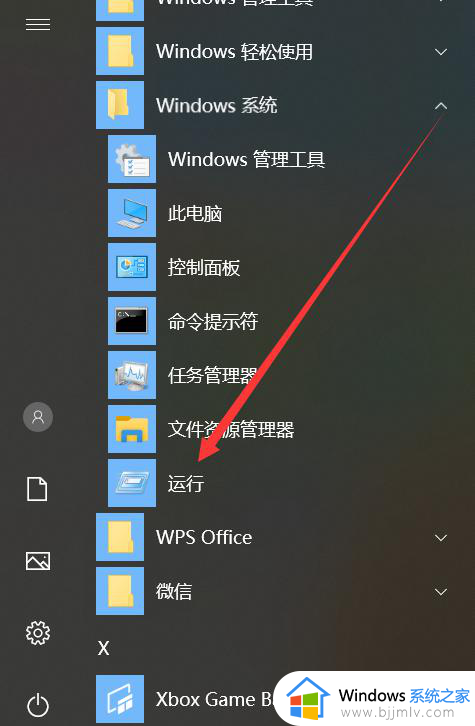
3、输入【msconfig】,如图所示。
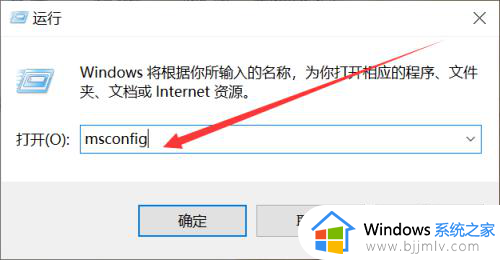
4、选择【常规】,如图所示。
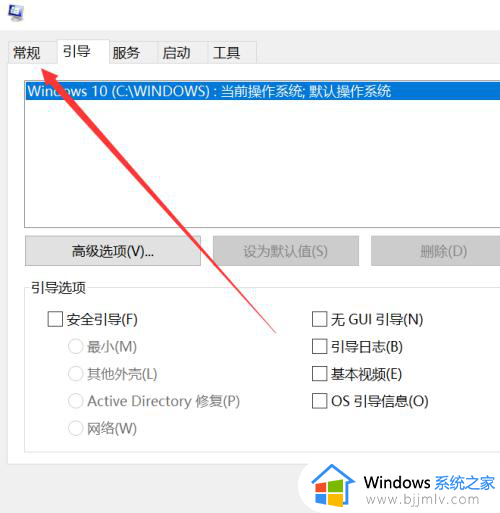
5、勾选【正常启动】即可,如图所示。
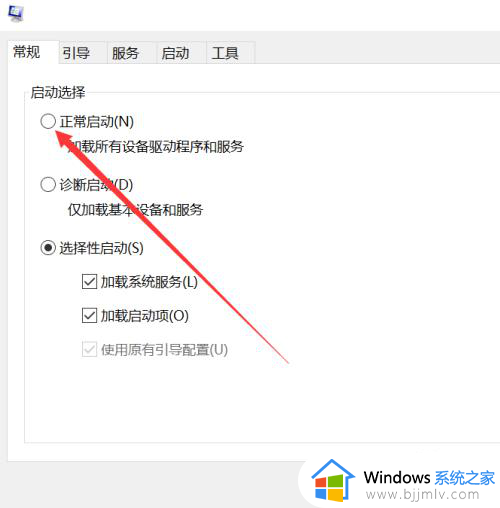
综上所述就是windows10系统怎么到最后一次正确启动完整步骤了,还有不清楚的用户就可以参考一下小编的步骤进行操作,希望本文能够对大家有所帮助。